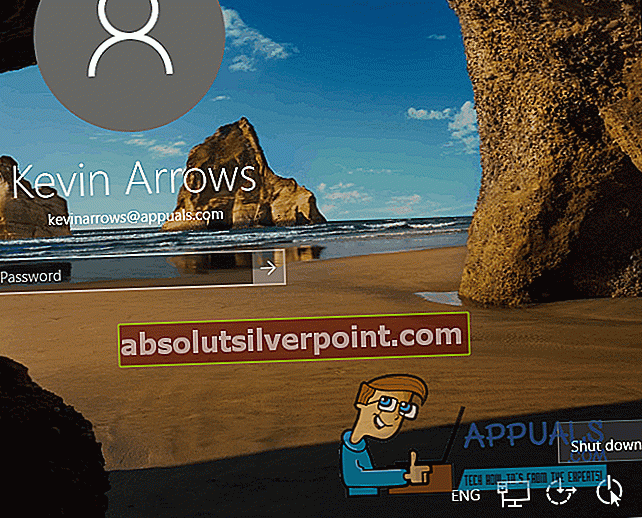Gana gerai žinoma „Windows 10“ problema yra ta, kad paveikti vartotojai gauna klaidos pranešimą, kuriame sakoma „Rankena neteisinga“, kai bando prisijungti prie savo vartotojo paskyros „Windows 10“ kompiuteryje, ją paleidus. Daugeliu atvejų ši problema kyla po to, kai įvyko klaidingas reikšmingas programinės įrangos pakeitimas, kuris dažniausiai yra „Windows“ naujinimas, kuris nebuvo tinkamai įdiegtas arba nebuvo visiškai įdiegtas. Be to, ši problema taip pat yra labai populiari, nes ją sukelia klaidingi „Windows“ naujinimai, kurie pirmiausia sukelia problemą, net kai jie yra tinkamai ir visiškai įdiegti.

Šis klaidos pranešimas iš esmės reiškia, kad paveiktas vartotojas negali patekti į savo vartotojo abonementą ir, be to, į savo kompiuterį, ir tai neabejotinai yra didelė problema. Laimei, yra būdų, kuriuos galima naudoti bandant išspręsti šią problemą. Jei norite išspręsti šią problemą, šie yra du efektyviausi metodai, kuriuos galima naudoti:
1 sprendimas: atlikite paleisties taisymą savo kompiuteryje
Paleisties taisymas yra genialus nedidelis įrankis, prie kurio galima prisijungti neprisijungus prie „Windows“ ir kuris gali būti naudojamas išspręsti visas problemas, įskaitant netinkamai ar visiškai įdiegtus „Windows“ naujinimus arba tiesiog probleminius „Windows“ naujinimus. Pasirodyti Paleisties taisymas kompiuteryje, kad pabandytumėte išspręsti šią problemą, turite:
- „Windows 10“ prisijungimo ekrane spustelėkite Galia mygtuką apatiniame dešiniajame kampe.
- Laikydami nuspaudę „Shift“ mygtuką, spustelėkite Perkrauti.
- Kai jūsų kompiuteris bus paleistas, bus rodomas ekranas su trimis parinktimis. Spustelėkite Trikčių šalinimas.
- Spustelėkite Išplėstiniai nustatymai.
- Viduje konors Išplėstiniai nustatymai meniu spustelėkite Paleisties taisymas.
- Kitame ekrane pasirinkite tikslinę OS.
- Kituose ekranuose Paleisties taisymas diagnozuos ir bandys išspręsti problemą. Kai tai bus padaryta, jūsų kompiuteris bus paleistas į „Windows“. Tiesiog pabandykite prisijungti prie savo paskyros, kad pamatytumėte, ar ne Paleisties taisymas išsprendė problemą.
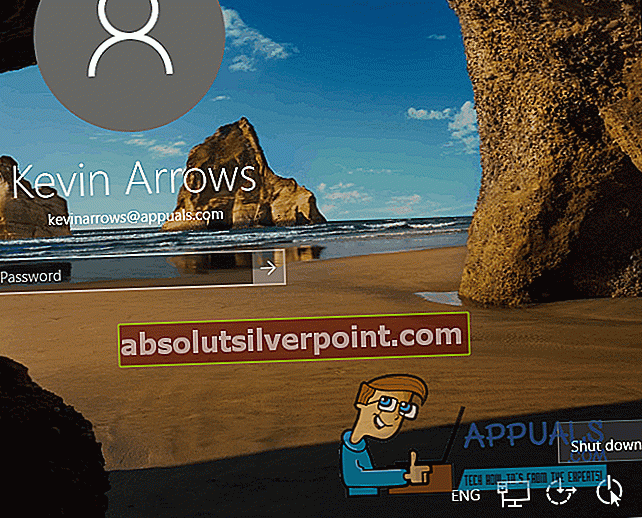
- JeiPaleisties taisymasneveikia, taip pat galite išbandyti sistemos atkūrimą.
2 sprendimas: paleiskite į saugųjį režimą ir pašalinkite naujinį, kuris sukėlė problemą
Daugelis vartotojų, kuriuos paveikė ši problema, sėkmingai prisijungė prie savo vartotojo abonementų paleidę savo kompiuterius Saugus režimas, tada jie gali pašalinti visų pirma problemą sukėlusius naujinimus ir visiškai išspręsti problemą. Norėdami naudoti šį sprendimą, turite:
- Spustelėkite Galia mygtuką apatiniame dešiniajame prisijungimo ekrano kampe, tada laikydami nuspaudę „Shift“ mygtuką, spustelėkite Perkrauti.
- Kai jūsų kompiuteris bus paleistas, spustelėkite Trikčių šalinimas.
- Eikite į Išplėstiniai nustatymai >Paleisties nustatymai ir spustelėkite Perkrauti.
- Kai jūsų kompiuteris bus paleistas, jums bus pateiktas parinkčių sąrašas. Paspauskite skaičiaus klavišą arba Funkcija raktą, atitinkantį Įgalinti saugųjį režimą
- Kai jūsų kompiuteris bus paleistas Saugus režimas, pabandykite prisijungti prie savo vartotojo paskyros ir pamatyti, ar jums pavyks.
- Jei pavyksta prisijungti prie savo vartotojo paskyros, atidarykite Pradžios meniu ir spustelėkite Nustatymai.
- Eikite į Atnaujinimas ir sauga >Windows "naujinimo >Išplėstiniai nustatymai >Peržiūrėkite atnaujinimų istoriją.
- Spustelėkite Pašalinkite naujinius.
- Suraskite ir dešiniuoju pelės mygtuku spustelėkite naujinį, kuris sukėlė problemą, tada spustelėkite Pašalinti kontekstiniame meniu, kad jį pašalintumėte. Du „Windows“ naujinimai, dėl kurių kilo ši problema, yra labai liūdni KB3124262 ir KB3135174, todėl jei neseniai įdiegėte bet kurį iš šių dviejų naujinimų, greitai juos pašalinkite. Jei nesate tikri, kuriuos naujinimus norite pašalinti, tiesiog pašalinkite tuos, kurie buvo įdiegti prieš pat pradedant kęsti šią problemą.
- Kai baigsite pašalinti pažeidžiantį „Windows“ naujinimą, perkrauti savo kompiuterį - šį kartą įprastu režimu - ir patikrinkite, ar galite sėkmingai prisijungti prie savo vartotojo paskyros, nesulaukdami klaidos pranešimo „Rankena neteisinga“.
3 sprendimas: „LocalAccountTokenFilterPolicy“ registro rakto keitimas
Kitas sprendimas, kuris pasiteisino keliems vartotojams, buvo LocalAccountTokenFilterPolicynaudojant administratoriaus paskyrą, kuri dar nebuvo užrakinta sistemoje. Šį registro pakeitimą galima lengvai atlikti naudojant komandų eilutę aukštesnėje komandų eilutėje.
- Paspauskite „Windows + S“, dialogo lange įveskite „komandų eilutė“, dešiniuoju pelės mygtuku spustelėkite programą ir pasirinkiteVykdyti kaip administratorių.
- Į komandų eilutę paleiskite šį kodą:
reg pridėti HKLM \ SOFTWARE \ Microsoft \ Windows \ CurrentVersion \ Policies \ system / v LocalAccountTokenFilterPolicy / t REG_DWORD / d 1 / f
- Iš naujo paleiskite kompiuterį ir patikrinkite, ar problema išspręsta.
4 sprendimas: domeno pašalinimas ir pakartotinis pridėjimas
Jei nė vienas iš anksčiau nurodytų metodų neveikia, galite pabandyti paprašyti administratoriaus ar tinklo personalo pašalinti jus iš domeno ir tada jus vėl pridėti. Kai pašalinsite iš domeno, pakeitimai atsispindės dabartinėje registravimo sistemoje. Kai jus vėl pridės, visas procesas bus iš naujo inicijuotas ir galėsite vėl prisijungti.
Tai įmanoma tik tuo atveju, jei esate prisijungę prie domeno, o ne tik naudojatės asmeniniu kompiuteriu. Prieš bandydami vėl prisijungti, būtinai iš naujo paleiskite kompiuterį.